学习Django从零开始之三
搭建虚拟python环境
搭建开发环境有多种方式,其中包括本地直接安装Python的可执行文件,使用virtualenv,以及使用Anaconda和Miniconda等工具。这些工具在创建Python虚拟环境方面各有特点。具体不同之处感兴趣的同学可以自行查阅相关资料。
简单来说,Miniconda能够方便地创建多个独立的Python虚拟环境,这对于同时进行多个Python项目开发非常有用。可以将其类比为在一个园区中建立多个仓库,每个仓库都是独立的,可以安装不同的Python环境,以避免由于环境不匹配而导致代码运行出错的问题。
一、下载安装Miniconda
1.下载地址:Miniconda — miniconda documentation

2.下一步
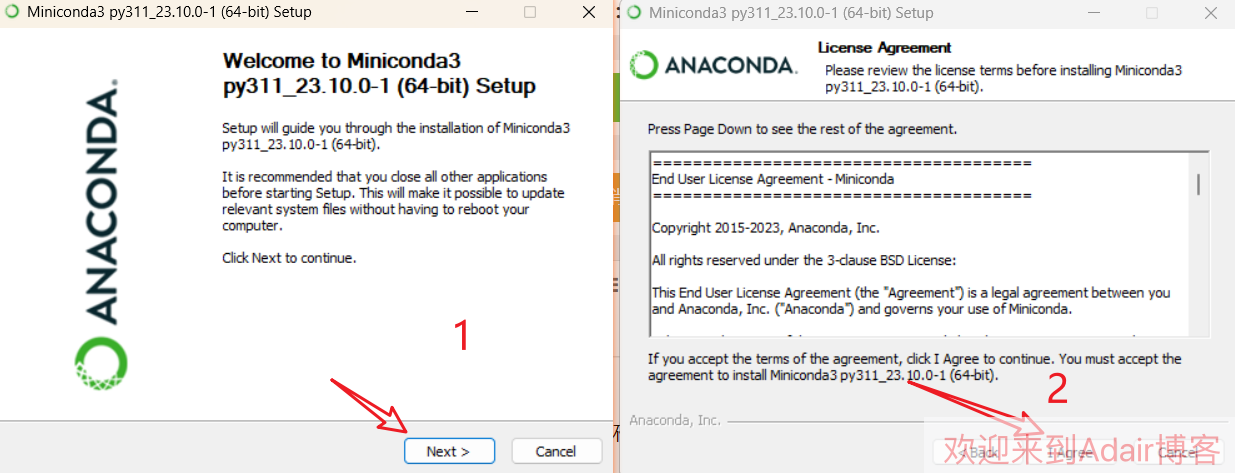
3.修改安装位置,添加到系统环境变量 Path

4.直到安装完成,桌面出现快捷方式。
5.完成后打开cmd,输入查询conda版本命令,安装没有问题应该可以看到版本号。
conda --version

当然也可以使用conda自带的命令工具。或者你忘记添加到环境变量时。

二、创建虚拟环境
想创建一个 Conda 环境并指定安装 Python 3.10.x , myenv 是环境名称,以自行替换为其他名称.
这里多数安装失败都是网络问题,可以替换源试试。
先将清华源添加到conda的配置中conda config --add channels https://mirrors.tuna.tsinghua.edu.cn/anaconda/pkgs/free/将从conda的配置中移除清华源conda config --remove channels https://mirrors.tuna.tsinghua.edu.cn/anaconda/pkgs/free/创建命令conda create --name myenv python=3.10.6删除命令conda remove --name myenv --all
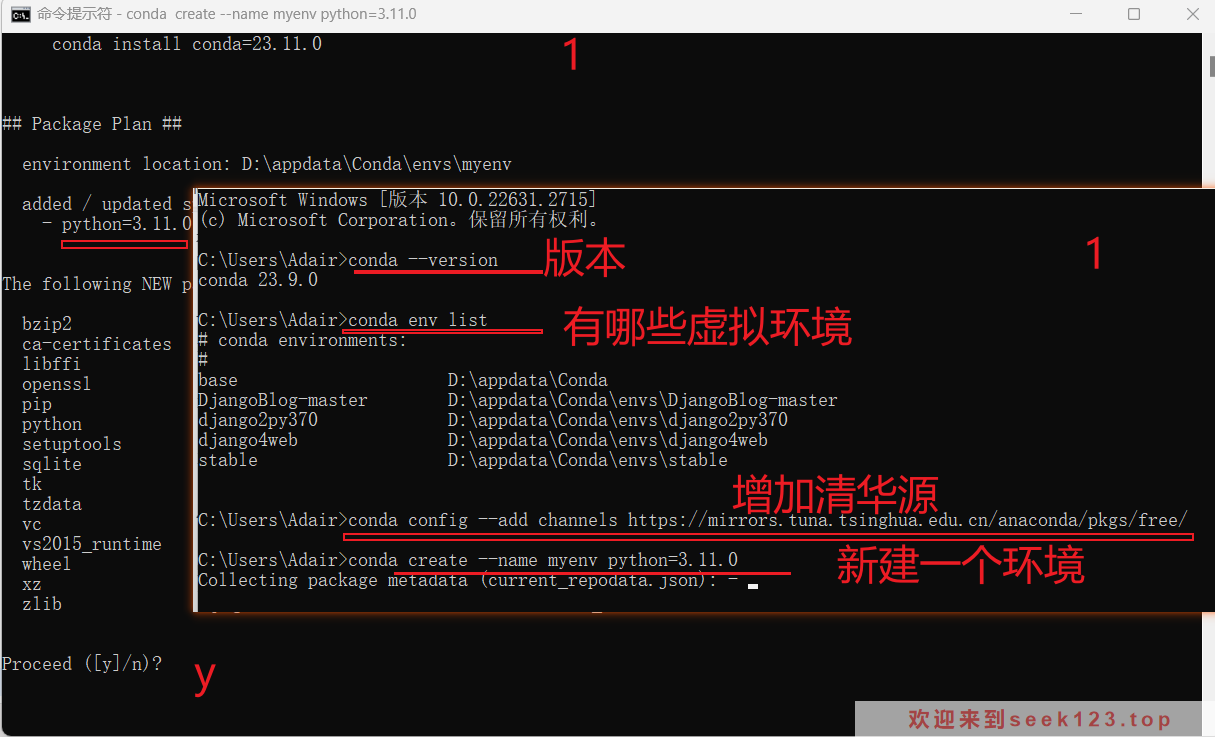
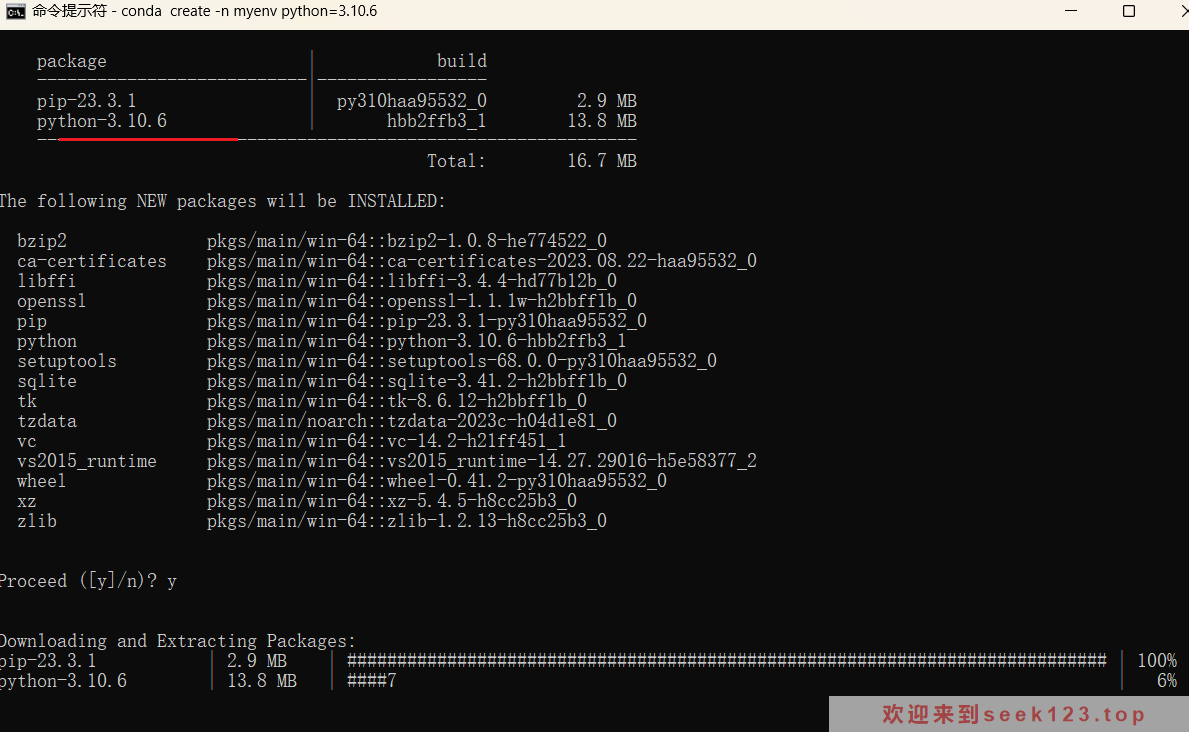
安装过程中报错,这个非常常见。也不必惊慌这里大约是下载和安装vs2015_runtime包时出现了问题。
?
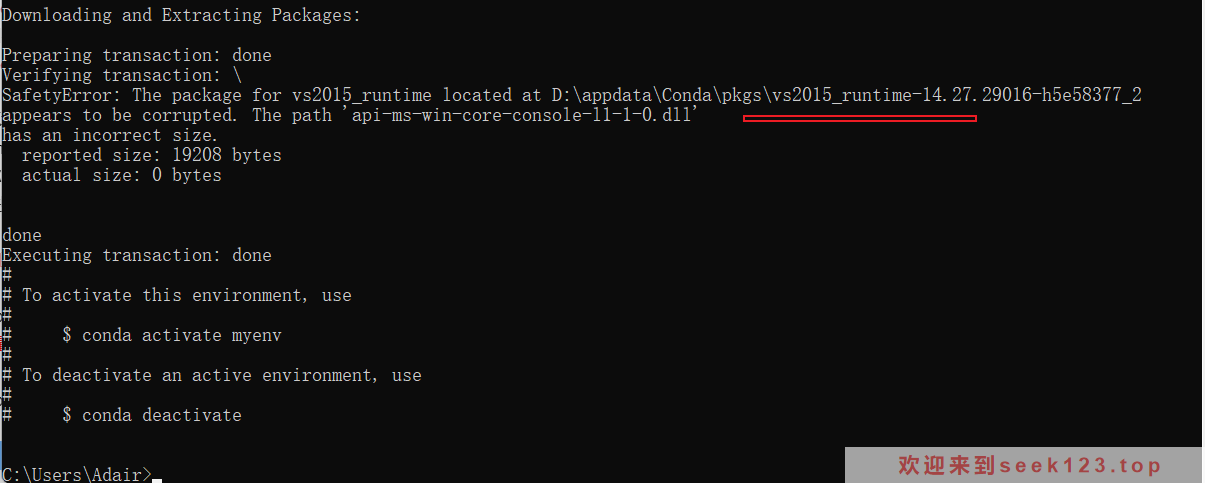
我们重新执行命令来安装这个包
conda install -c anaconda vs2015_runtime
稍等就会安装这个包以及一些有依赖关系的包。

切换激活刚刚新建的myevn环境。
conda activate myenv

三、为编辑器添加虚拟环境,并创建django项目。(pycharm)
1.双击pycharm打开。
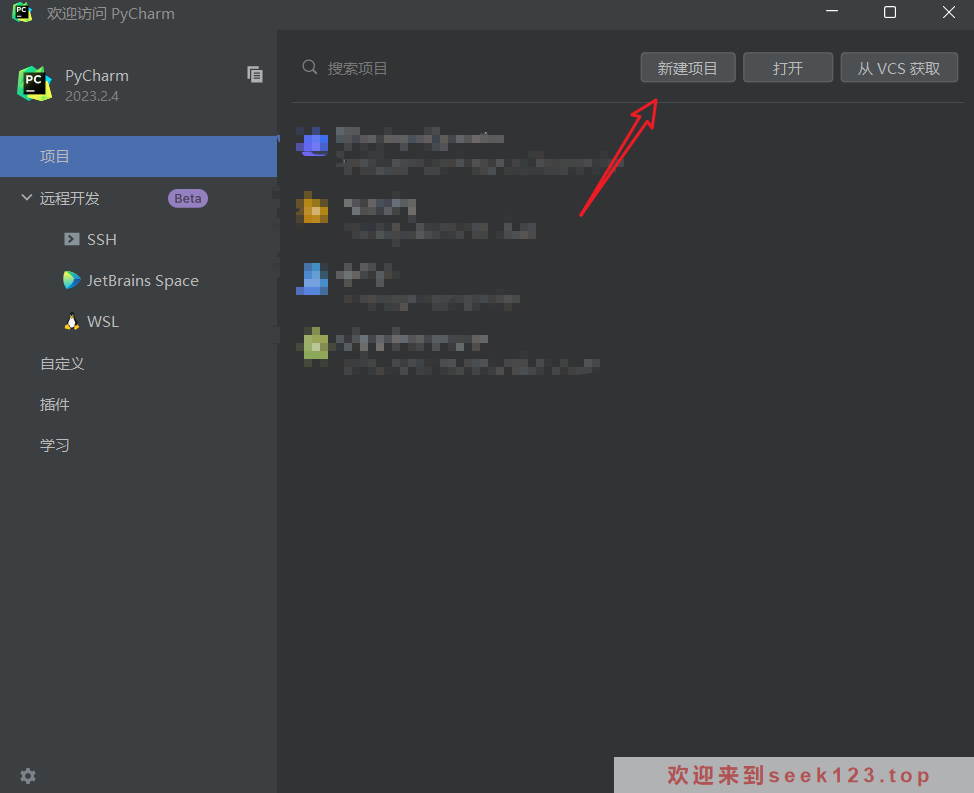
2.添加本地解释器。

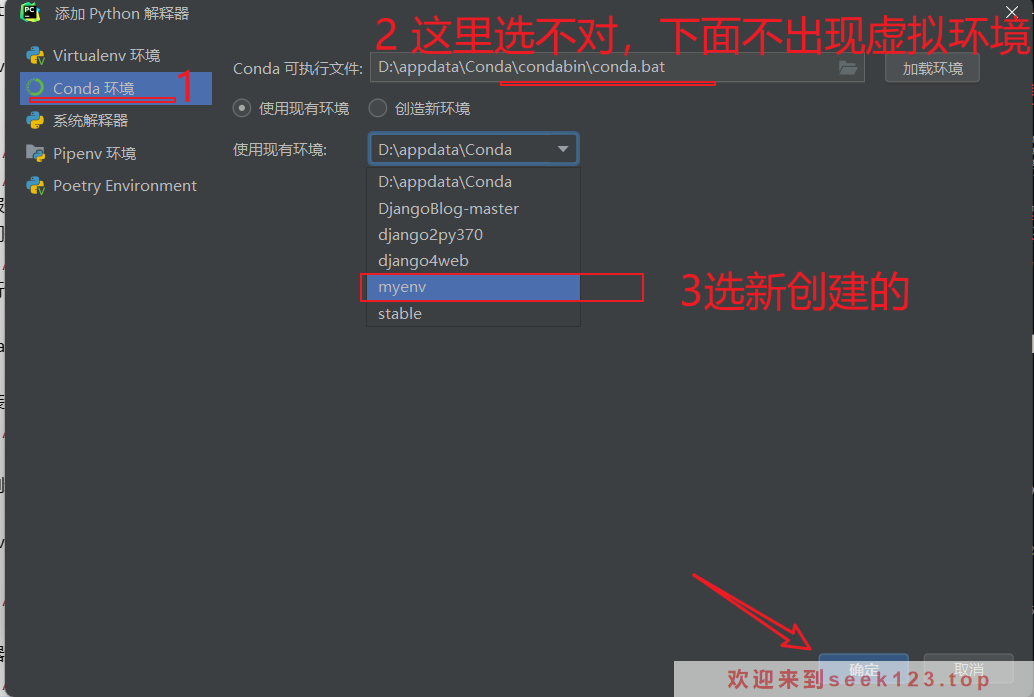
3.此处如没有安装django程序,会自动安装并创建项目。

4.启动项目,并在浏览器中查看。
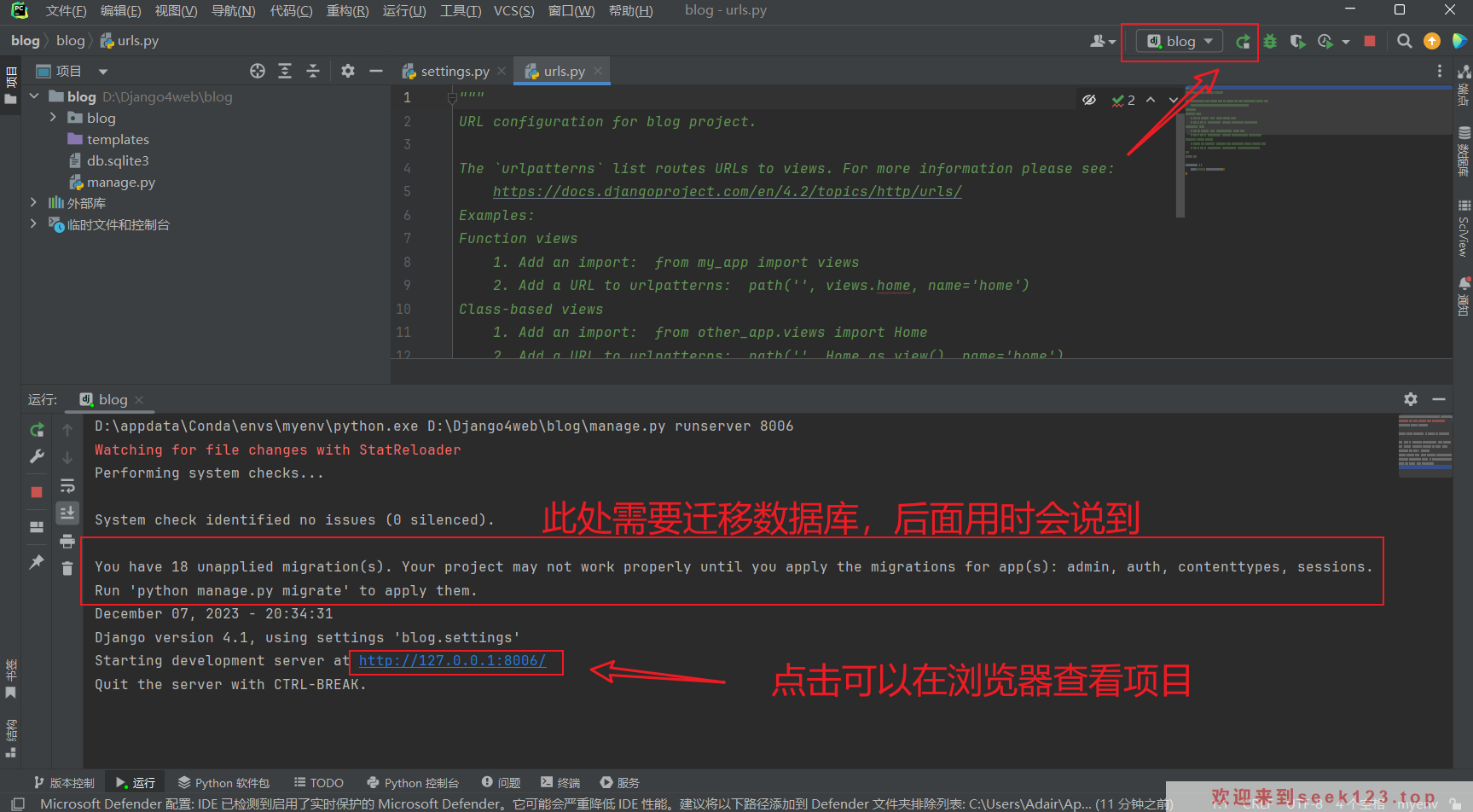
这里通过浏览器可以看到系统自动为我们安装了django4.1版本。

5.我们可以对这个版本进行升级。这里着实有点惊讶!印象中4.2.7版本还是最新的,今天升级就变为5.0版本了,太突然了!
pip install --upgrade django指定版本号升级pip install django==4.2.7
Django 5.0版本于2023年12月5日正式发布。这个版本是继2021年12月发布的Django 4.0之后的主要版本,支持最新的Python版本,包括Python 3.10、3.11和3.12。在Django 5.0中,引入了新的功能——字段组(field group),它可以简化Django表单字段的相关元素的渲染。
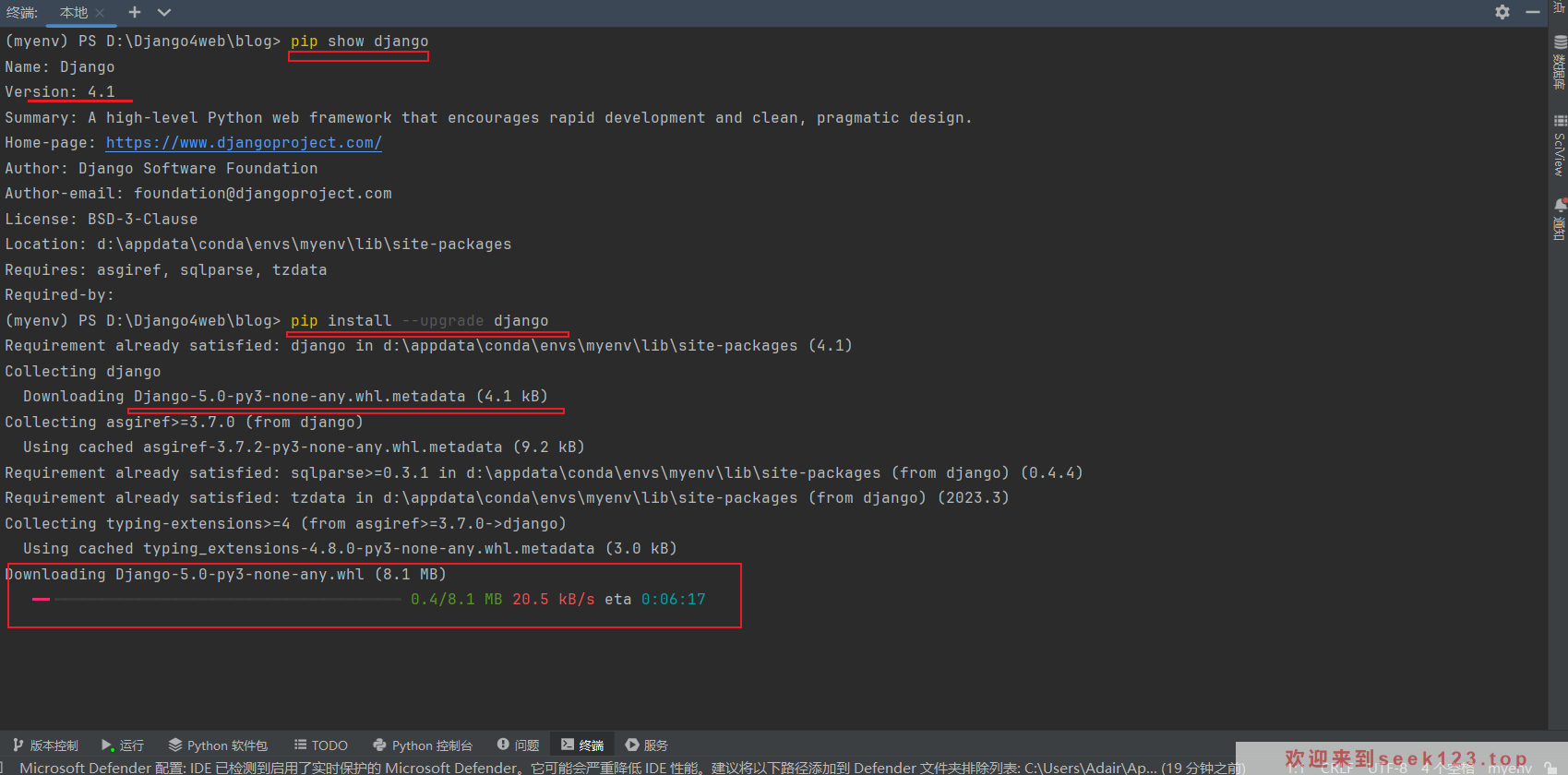
djagno官网地址:Django 文档 | Django 文档 | Django
这里可以查看相关版本的文档,对于我们掌握学习django非常有帮助。
更新后香香的5.0版本。

如果习惯使用vscode编辑器,请继续往下学习。
三、为编辑器添加虚拟环境,并创建django项目。(vscode)
1.添加本地解释器.

2.查看是否添加成功.
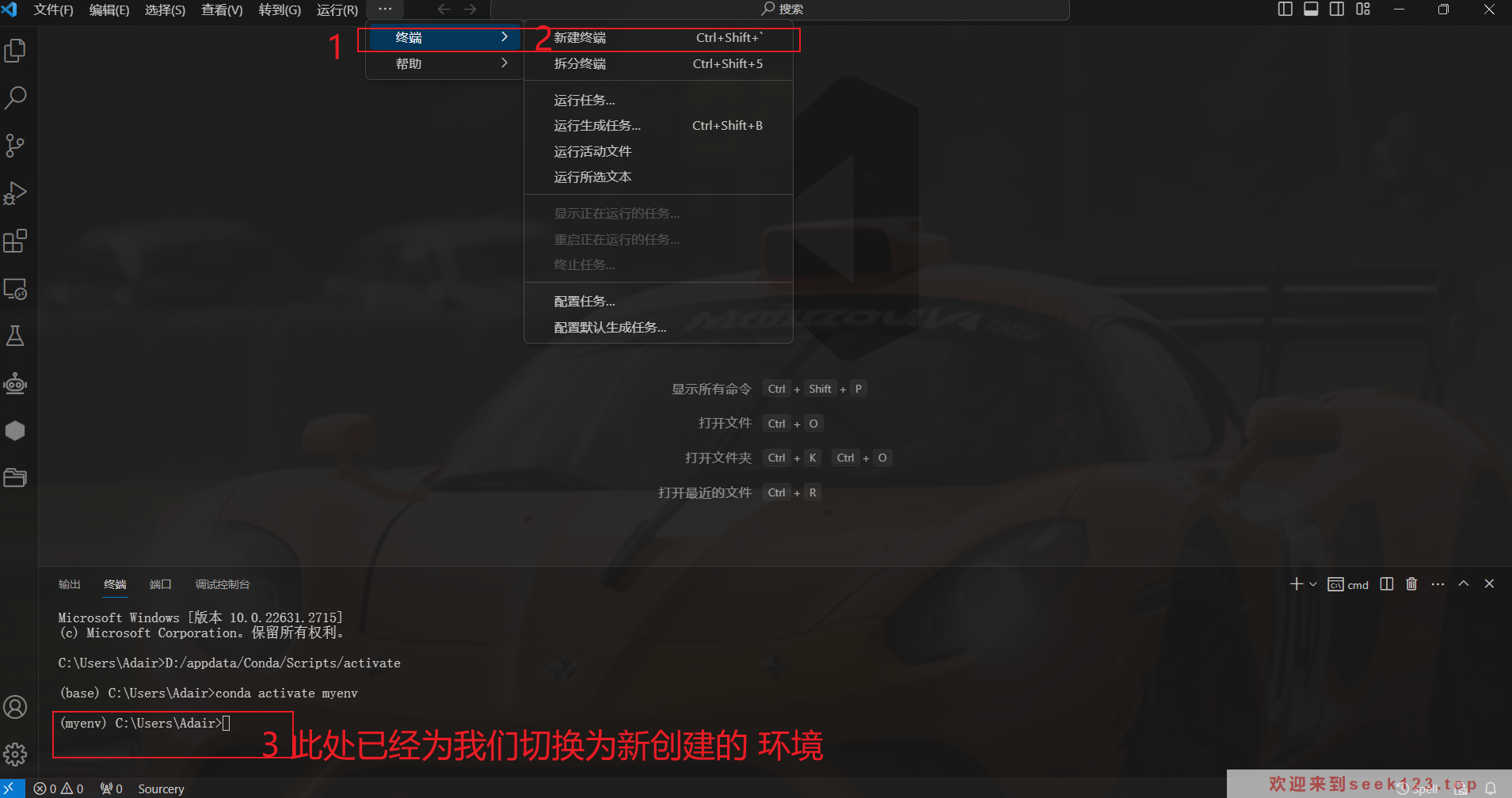
3.创建django项目
安装django,如果虚拟环境myenv中没有安装.
pip install django指定版本号升级pip install django==4.2.7
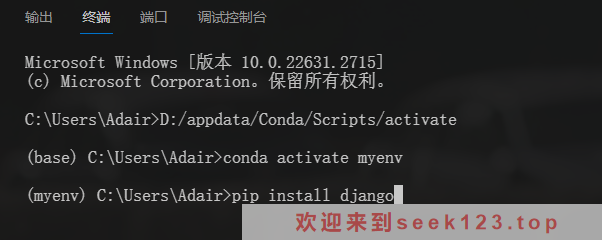
我希望把django项目创建在d盘的*文件夹下.
切换进入到*文件夹,myfolder为你对应的文件夹名称.cd /d D:\myfolder
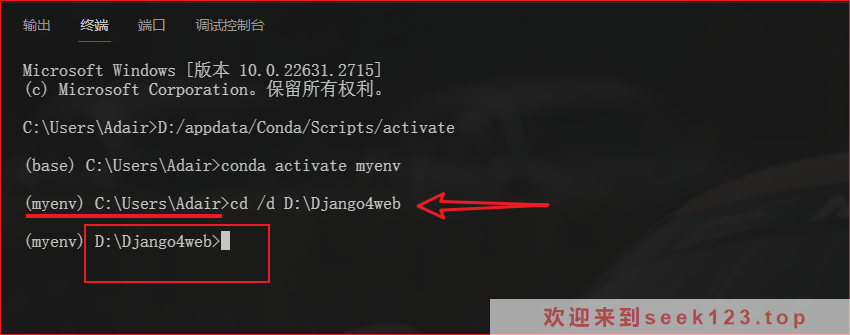
创建名为blog1的django项目
django-admin startproject blog1
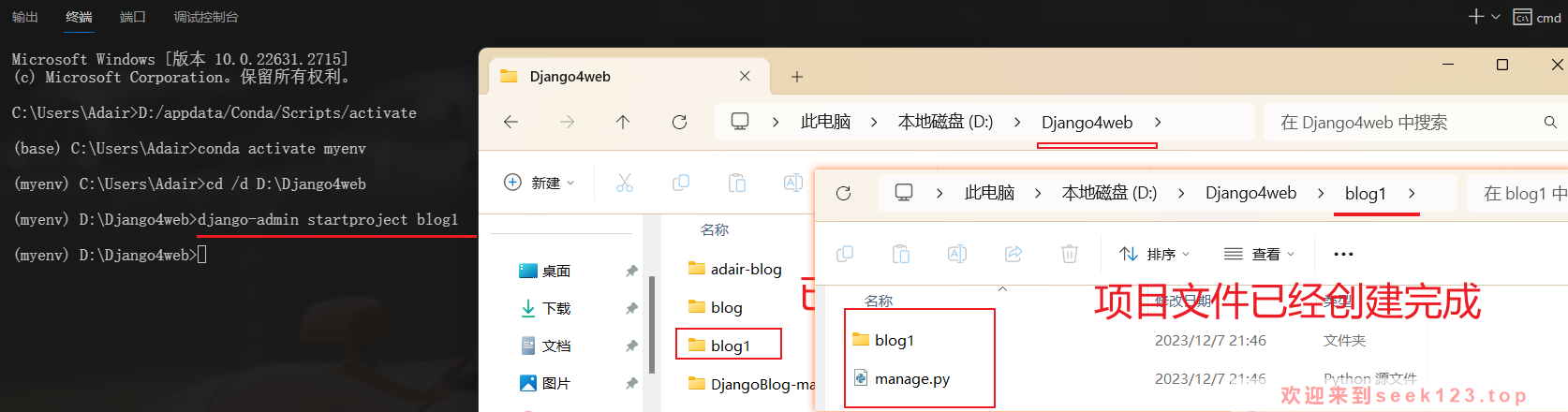
4.启动项目,这里如我我们启动了多个djagno项目,就需要指定端口.避免端口冲突造成项目没有办法再浏览器访问.
注意命令要在项目目录下执行python manage.py runserver 127.0.0.1:8006
按住ALT键点击:http://127.0.0.1:8006/才会跳转到浏览器打开
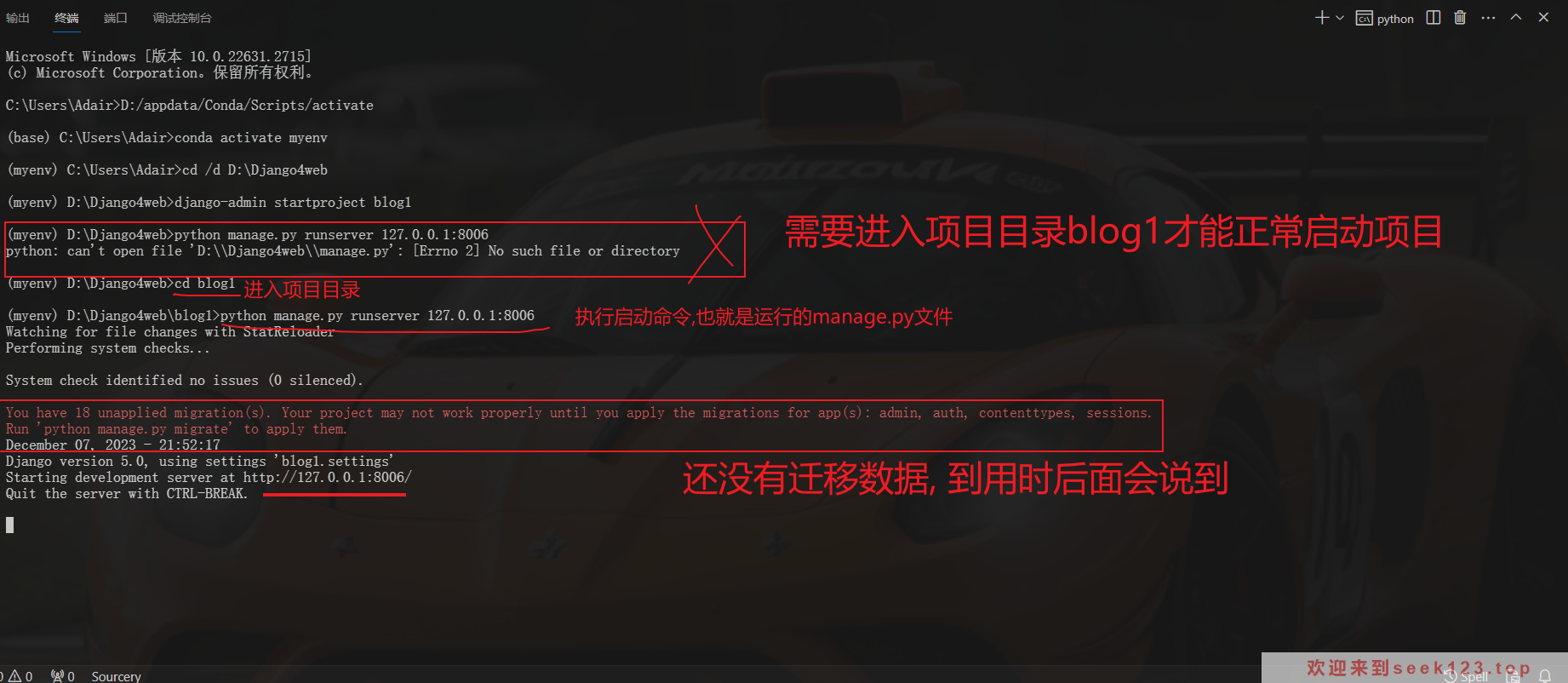
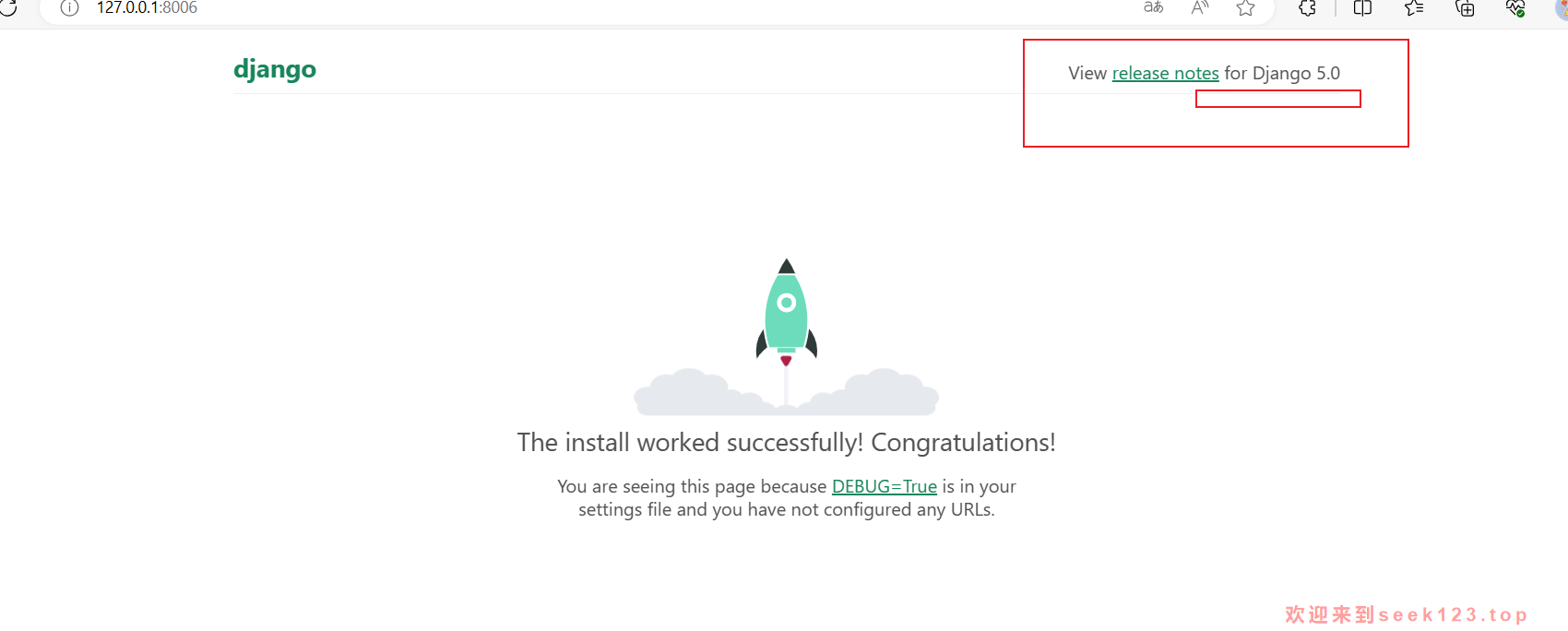
5.项目启动成功后,我们对比可以发现多了一个数据库文件.这是因为django使用自带的sqlite3的数据库.后面我们会替换为MySQL.
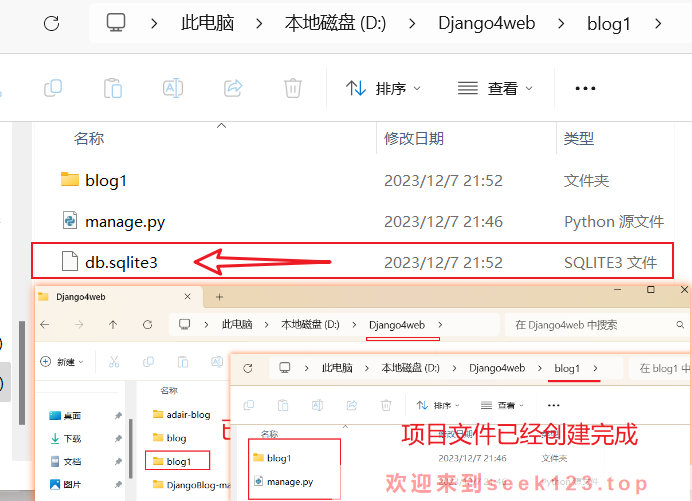
按图操作,应该没有什么难度.希望伙伴们都可以启动django成功!👍

本文来自互联网用户投稿,该文观点仅代表作者本人,不代表本站立场。本站仅提供信息存储空间服务,不拥有所有权,不承担相关法律责任。 如若内容造成侵权/违法违规/事实不符,请联系我的编程经验分享网邮箱:chenni525@qq.com进行投诉反馈,一经查实,立即删除!
- Python教程
- 深入理解 MySQL 中的 HAVING 关键字和聚合函数
- Qt之QChar编码(1)
- MyBatis入门基础篇
- 用Python脚本实现FFmpeg批量转换
- Java多线程常见的成员方法(线程优先级,守护线程,礼让/插入线程)
- RepViT:从ViT视角重新审视移动CNN
- 数据结构期中模拟
- Linux---编辑器 vim
- 【Java技术专题】「入门到精通系列」深入探索Java技术中常用到的六种加密技术和代码
- 国产USB 转串口芯片CH9102替换CP2102 需要改动什么以及注意事项说明
- Java多线程&并发篇----第一篇
- 【C语言进阶】编译和链接
- linux不同场景下修改文件名的五种方法
- SQL 解析与执行流程